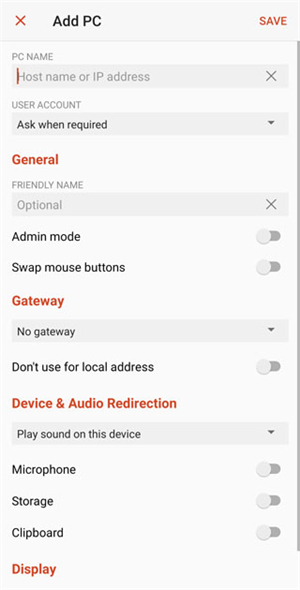
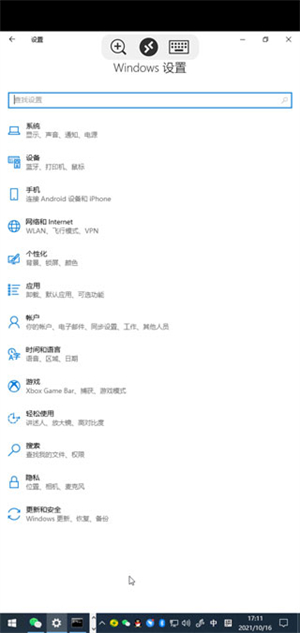
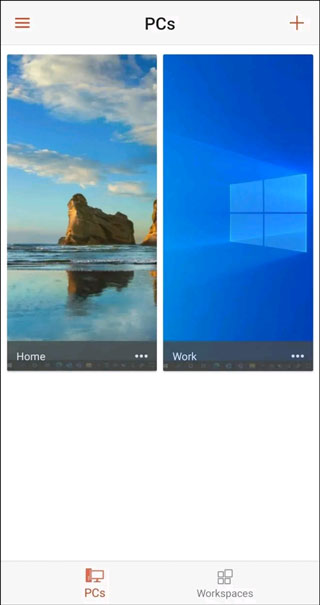
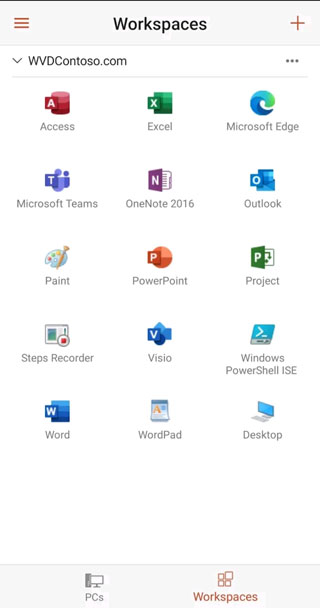
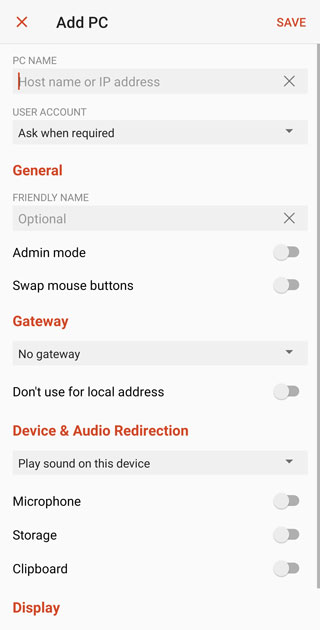
Remote Desktop安卓版是一款由微软推出的RDP远程桌面控制APP,可以让用户很方便地在Android安卓手机/平板或者iPhone、iPad等iOS设备,甚至是Mac上直接远程连接并控制玩转PC电脑上的Windows。并且Microsoft Remote Desktop还实现通过手机在电脑上进行办公,提高用户的工作效率并且节约大量的时间。
Remote Desktop安卓版汉化版的作用也很广泛,比如你赖在床上、沙发、洗手间,或出门在外都能远程控制家里的电脑完成任何的操作!远程打开程序、远程关机这些小事对懒人来说非常实用!而在工作方面,当出差或放假时,用手机远程连接公司电脑办公,应急的时候还是非常有用的。
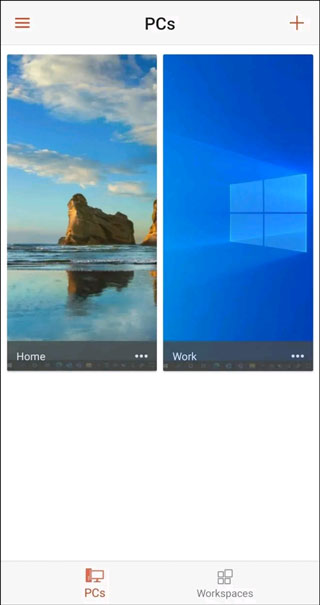
1、高品质的视频和音频流媒体与改进的压缩和带宽使用情况
2、远程桌面协议(rdp)和remotefx的支持windows手势丰富的多点触控体验
3、安全连接到您的数据和突破网络层的认证申请(nla)技术
4、通过远程桌面网关访问远程资源,安全连接到数据和应用程序
5、简单管理连接中心的所有远程连接,无缝音频和视频流
6、支持 Windows 手势和 RemoteFX 的丰富多点触控体验
7、轻松连接到外部监视器或投影仪以投影演示文稿
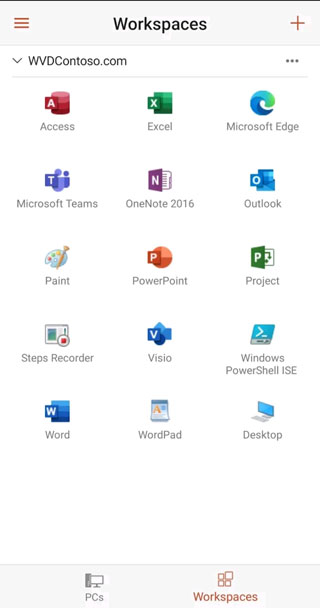
1、支持触摸板模式;
2、支持高级使用者密码设定;
3、支持垂直和水平滑动;
4、支持指针动画功能;
5、支持SSL安全性设定;
6、支持全萤幕模式;
7、更多功能请使用体验;
8、支持声音设定(单声道/立体音);
9、自订的萤幕解析度,其中包括一个选项来自动适应萤幕的装置;
10、微软远端桌面网关(RD闸道,又名TS网关)的支援。
11、安全伺服器储存主密码;
12、伺服器地址簿;
13、客户端和伺服器之间复制/贴上文字;
14、SD卡之间传送档案和远端电脑;
15、显示放大/缩小;
16、第一个也是唯一的移动远端桌面客户端,支援微软的远端协助;
17、RDP资料压缩和快取,以节省带宽;
18、支持8,16,24和32位色。
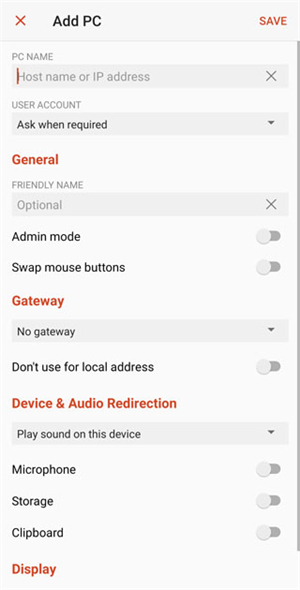
PS:确保您拥有 Windows 10 专业版。若要查看,请转到 开始 > 设置 > 系统 > 简介并查找 版本。如果不是,请将你的电脑升级到 Windows 10 专业版
1、打开你的电脑,选择开始 >设置 >系统>远程桌面,打开启用远程桌面,点击确认;
顺便点击下方的关于,记住这台电脑的名称,如果觉得复杂,点击重命名此电脑更改一个你自己喜欢的名称。
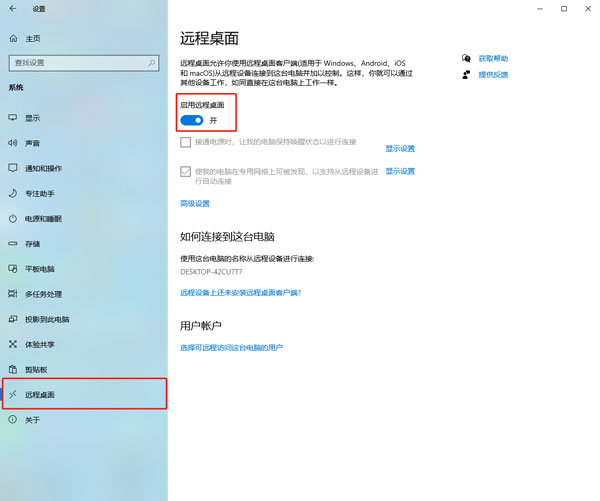
2、下载本网站软件并安装后打开,点击右上角的加号,选择Add PC;
软件会自动搜索局域网内共享了的PC,如果没找到你,点击ADD MANUALLY手动添加。
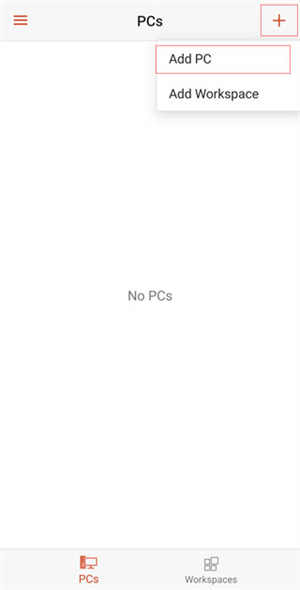
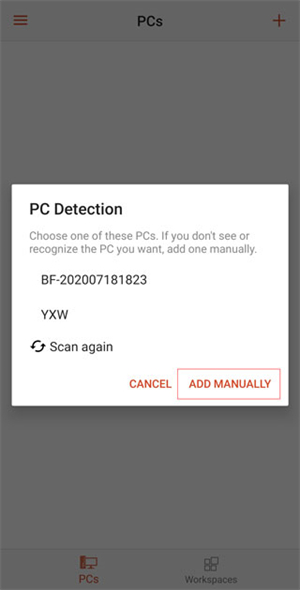
3、在顶部PC NAME中,输入电脑名称或者你的电脑的IP地址,
如何获取ip地址,可按照步骤,Win+r键-输入cmd-回车-输入ipconfig-其中的ipv4就是你的ip地址了。
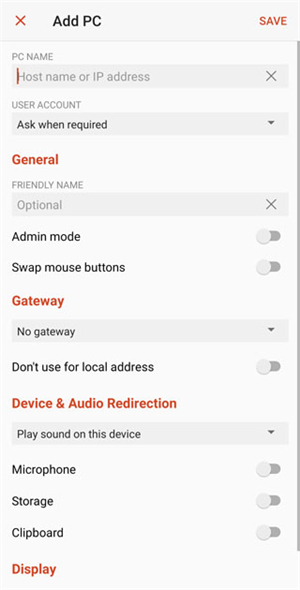
4、在下一行的USER ACCOUNT中,选择ADD user account,输入你电脑的账户密码,如果登录了微软账户,就是输入微软账户密码,如果没有,那就是本地管理员的账户密码,没有设置密码可以不输入密码
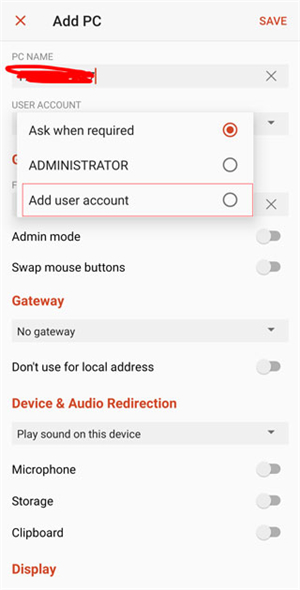
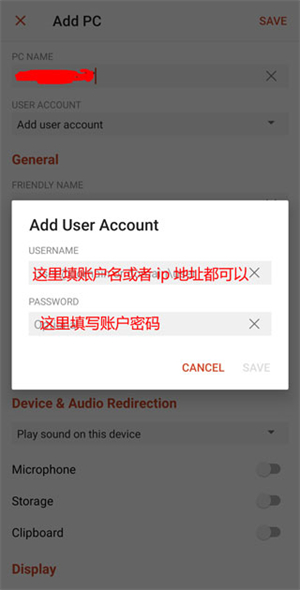
5、设置完成后,点击右上角的save;
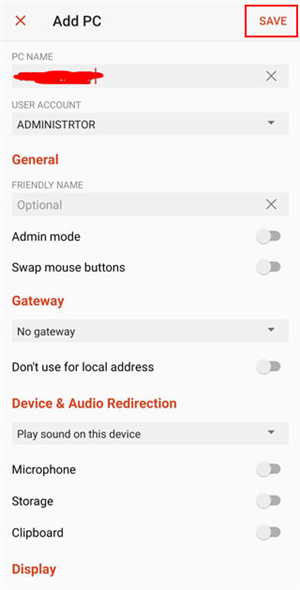
6、完成以上步骤后,主页面就会出现一个选项,点击,输入你的电脑密码,就可以开始远程链接你的电脑了。注意,远程连接只能同时在一块屏幕显示,用电脑就不能用手机远程链接,如果想要让电脑屏幕扩展到手机上,可以下载Space desk来获得这项功能。
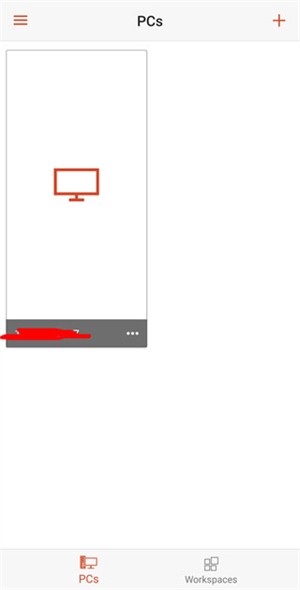
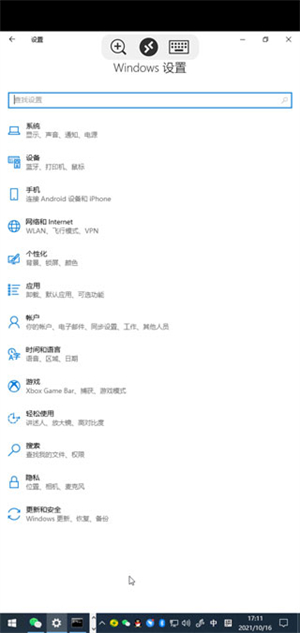
1.连接问题:在远程桌面连接时可能遇到连接失败、连接超时或无法访问远程计算机等问题。这可能是由于网络连接问题、防火墙设置或目标计算机禁用了远程访问等原因引起的。
2.认证问题:在连接时,可能需要提供正确的凭据(用户名和密码)才能成功登录远程计算机。如果凭据错误或已过期,将无法连接。
3.运行慢:远程桌面连接速度慢可能由于网络速度较慢、目标计算机性能不足或在本地和远程计算机之间存在网络拥塞等原因引起。
4.多显示器问题:如果本地计算机和远程计算机都使用多个显示器,可能会遇到显示器布局不正确、全屏模式无法正常工作或无法在不同显示器之间切换等问题。
5.授权问题:要使用远程桌面连接访问远程计算机,必须具有适当的权限。如果没有正确的权限,远程访问可能会被拒绝。
6.安全性问题:远程桌面连接的安全性是很重要的。如果没有正确配置远程桌面设置,可能会存在安全威胁,如未经授权的访问或信息泄露。
7.版本兼容性问题:不同版本的MicrosoftRemoteDesktop可能在功能和兼容性方面有所不同。因此,确保本地计算机和远程计算机上安装的远程桌面版本兼容。
应用信息
相同厂商 微软(中国)有限公司
热门推荐
更多版本
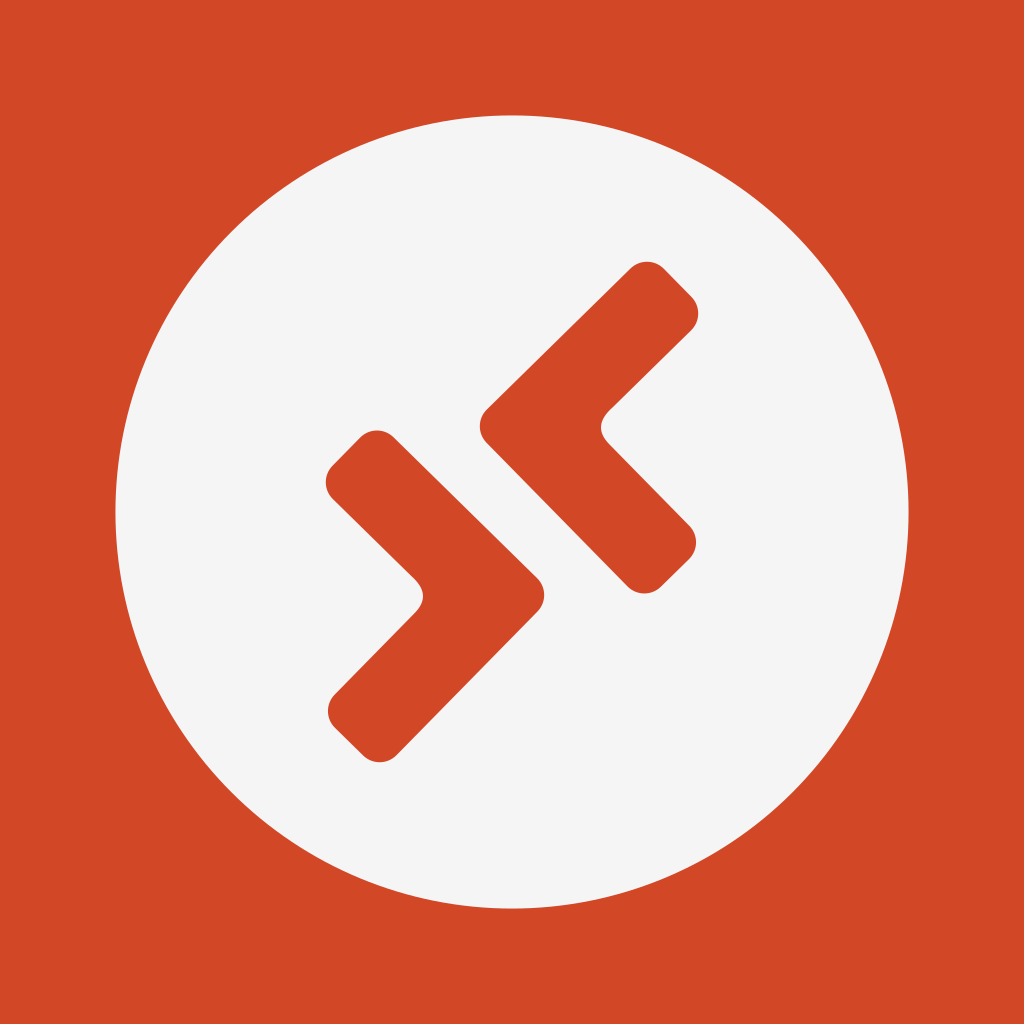
Microsoft Remote Desktop官方正版41.23MB性能优化v10.0.16.1236
查看相关应用
实时热词
评分及评论
点击星星用来评分